![PiLapse - Raspberry Pi Timelapse [V0.2]: 7 қадам (суреттермен) PiLapse - Raspberry Pi Timelapse [V0.2]: 7 қадам (суреттермен)](https://i.howwhatproduce.com/images/002/image-4228-67-j.webp)
Мазмұны:
- Автор John Day [email protected].
- Public 2024-01-30 10:26.
- Соңғы өзгертілген 2025-01-23 14:51.
![PiLapse - Raspberry Pi Timelapse [V0.2] PiLapse - Raspberry Pi Timelapse [V0.2]](https://i.howwhatproduce.com/images/002/image-4228-68-j.webp)
Raspberry Pi -ді Timelapse машинасында өзгертіңіз!
Толық нұсқаулықты мына жерден алуға болады:
Бұл нұсқаулықта мен қолдандым:
- RPi 2 нұсқасы (бірақ ол барлық RPi нұсқаларында жұмыс істейді деп ойлаймын)
- USB WIFI DONGLE
- Терминал режимі
- Түйме режимі
1 -қадам: алдын ала қадамдар

Сізге тек Raspbian Jessie пакеті қажет:
sudo apt-get libav-құралдарын орнатыңыз
Алдымен RasPi камерасын дұрыс қосу керек (бірінші сурет).
Бұл пәрменді терминалда іске қосыңыз:
vcgencmd get_camera
Қолдау және анықтау 1 болуы керек, әйтпесе сценарий жұмыс істемейді.
Егер қолдау 0 болса, бұл команданы sudo raspi-config терминалында іске қосыңыз және камераны қосыңыз.
Егер Анықталу 0 болса, камера Raspi -ге қосылмаған.
2 -қадам: Интернетке қосылу



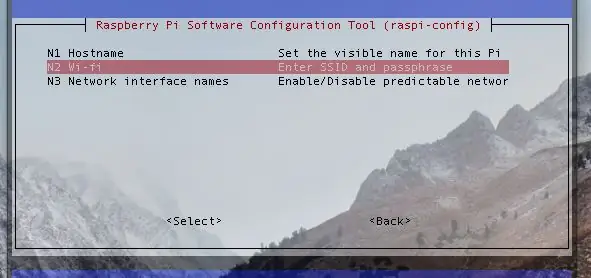
Сіз таңқурай пиін интернетте қалай қосу керектігін шеше аласыз:
- Кабель
- USB WIFI DONGLE
Статикалық IP
Неліктен мен статикалық IP -ді түзетуім керек?
Құрылғыны желіге қосқан сайын маршрутизатор оған жаңа IP мекенжайын береді.
Жаңа RPi IP -ге қосылғыңыз келетіндіктен, қашықтан жаңа уақыт ағынын бастау үшін сіз енді дұрыс IP -ге ие боласыз.
Сізге SSH пәрмені бойынша сіздің RPi -ге қалай қосылуға болатыны есімде: ssh pi@IP_ADDRESS
Dhcpcd.conf файлын өңдеуден бастаңыз
sudo nano /etc/dhcpcd.conf
Егер сіз кабельді қолдансаңыз:
eth0 интерфейсі
статикалық ip_adress = 192.168.0.статикалық маршрутизаторлар = 192.168.0.1 статикалық domain_name_servers = 192.168.0.1
Егер сіз WiFi Dongle қолдансаңыз:
wlan0 интерфейсі
статикалық ip_adress = 192.168.0.статикалық маршрутизаторлар = 192.168.0.1 статикалық domain_name_servers = 192.168.0.1
Енді WiFi қосылымында WiFi Dongle-ды қосу үшін «sudo raspi-config» көмегімен. (3 ° және 4 ° суреттер)
Енді сіз RPi ажыратылған немесе қайта жүктелген сайын, RPi сол IP мекенжайына қосылады: ssh [email protected]
3 -қадам: Орнату және іске қосу

GitHub -дан сценарий қалтасын жүктеңіз немесе мына пәрменді іске қосыңыз:
git clonehttps://github.com/DaveCalaway/PiLapseInstall
«PiLapse» қалтасы «/home/pi/» ішінде қалуы керек және сіз пәрменді орындау арқылы сценарийді орната аласыз:
python3 Install.py
Сценарий RPi жүктелген сайын дербес басталады.
4 -қадам: Жұмыс режимі: Терминал режимі

Сценарий уақыт аралығы туралы ақпаратты қалай алатынын түсінетін уақыт келді.
SSH көмегімен қашықтағы компьютерден пайдалану өте пайдалы.
PiLapse қалтасында іске қосыңыз:
python3 PiLapse_terminal.py
және монитордағы нұсқаулықты орындаңыз.
Сценарий суреттерді түсіруді аяқтаған кезде, уақытша бейнені жасайды.
Барлық суреттер мен хронометраж «PiLapse_terminal.py» орындау кезінде енгізілген атымен аталатын қалтада.
5 -қадам: Жұмыс режимі: Түймешік режимі
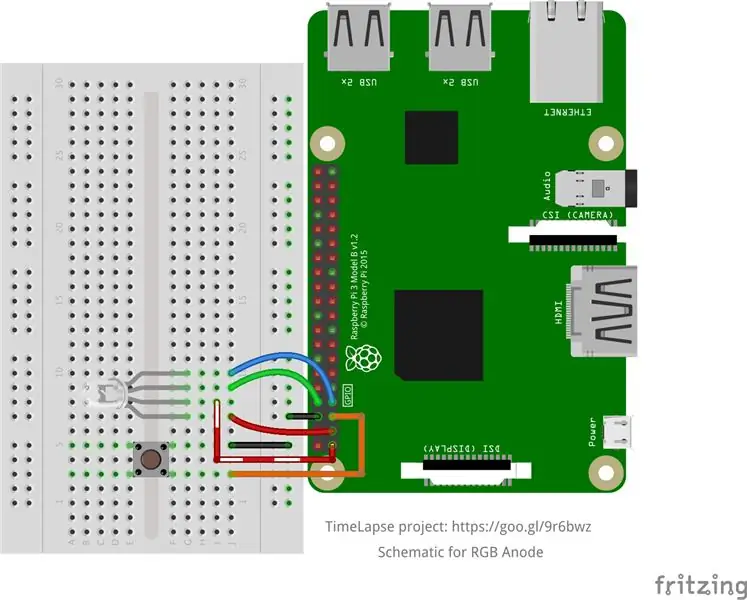

Daemon нұсқасы TimeLapse -ті сыртқы түймемен басқаруға көмектеседі.
Daemon үздіксіз жұмыс істейді.
Түймені бір рет басу арқылы қосылады.
Уақыт аралығы
Түймені 3 немесе одан көп секунд басып тұру арқылы қосылады.
Әдепкі бойынша әр 10 секунд сайын 1 сурет қажет. Уақыт аралығын аяқтау үшін түймені қайтадан басыңыз.
Сіз бұл әдепкі кезеңді PiLapse.py файлын ашу арқылы өзгерте аласыз және VARIABLES -> freq_button өңдей аласыз.
Ол «жыл-ай-күн уақыты» деп аталатын қалта жасайды.
Егер сіз RGB светодиодын қолданғыңыз келсе, оның анодты немесе катодты екенін тексеріңіз!
Егер бұл жалпы анод болса, онда код жақсы, бірақ егер сізде катодтың ортақ нұсқасы болса, PiLapse.py файлын ашып, VODA -де Anode = 0 өңдеңіз.
6 -қадам: DropBox жүктеу
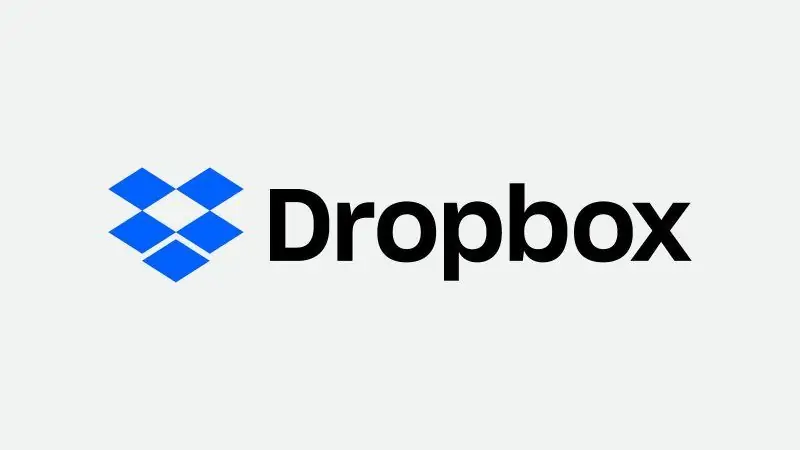
Сіз өзіңіздің фотосуреттеріңіз бен уақытты тікелей DropBox -қа жүктей аласыз. Бұл команданы бірінші рет іске қосыңыз:
cd/home/pi/PiLapse/
бұйра «https://raw.githubusercontent.com/andreafabrizi/Dropbox-Uploader/master/dropbox_uploader.sh» -o dropbox_uploader.sh
chmod +x dropbox_uploader.sh
Енді жүгір:
./dropbox_uploader.sh
және нұсқаулықты орындаңыз.
Сіз осы нұсқаулық бойынша DropBox жүктеуіне қатысты айнымалыларды өзгерте аласыз:
7 -қадам: Raspberry Pi камералық тірегі
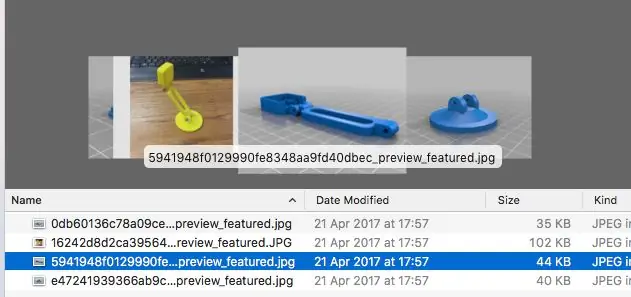
Менің жобам үшін маған таңқурай камерасы үшін стенд қажет.
Мен бүкіл жобаны ашық қалдырғым келетіндіктен, мен ашық бастапқы 3D басып шығару жобасын іздедім.
Менің ойымша, бұл бастау үшін жақсы шешім:
Ұсынылған:
DIY 37 Leds Arduino рулетка ойыны: 3 қадам (суреттермен)

DIY 37 Leds Arduino рулетка ойыны: Рулетка - бұл кішкентай дөңгелекті білдіретін француз сөзімен аталған казино ойыны
Ковидтік қауіпсіздік дулыға 1 -бөлім: Tinkercad схемаларына кіріспе: 20 қадам (суреттермен)

Covid Safety дулыға 1 -бөлім: Tinkercad схемаларына кіріспе !: Сәлеметсіз бе, дос! Бұл екі бөлімнен біз Tinkercad схемаларын қалай қолдануға болатынын білеміз - бұл схемалардың қалай жұмыс істейтінін білуге арналған көңілді, қуатты және білім беру құралы! Оқудың ең жақсы әдістерінің бірі - бұл жасау. Сонымен, біз алдымен өзіміздің жеке жобамызды жасаймыз: th
Arduino басқарылатын робот - екі қадам: 13 қадам (суреттермен)

Arduino басқарылатын роботты екіжақты: Мен әрқашан роботтарға қызығатынмын, әсіресе адамның іс -әрекетіне еліктеуге тырысатын. Бұл қызығушылық мені жаяу жүруге және жүгіруге еліктей алатын екіжақты робот құрастыруға және дамытуға талпындырды. Бұл нұсқаулықта мен сізге көрсетемін
Arduino Uno көмегімен акустикалық левитация Қадамдық қадам (8 қадам): 8 қадам

Акустикалық левитация Arduino Uno Қадамдық қадаммен (8-қадам): ультрадыбыстық дыбыс түрлендіргіштері L298N Dc әйелдер адаптерінің ток көзі еркек тоқ сымымен Arduino UNOBreadboard Бұл қалай жұмыс істейді: Біріншіден, сіз кодты Arduino Uno-ға жүктейсіз (бұл сандық жүйемен жабдықталған микроконтроллер) және кодты түрлендіру үшін аналогтық порттар (C ++)
Болт - DIY сымсыз зарядтау түнгі сағаты (6 қадам): 6 қадам (суреттермен)

Болт - DIY сымсыз зарядтау түнгі сағаты (6 қадам): Индуктивті зарядтау (сымсыз зарядтау немесе сымсыз зарядтау деп те аталады) - сымсыз қуат беру түрі. Ол портативті құрылғыларды электрмен қамтамасыз ету үшін электромагниттік индукцияны қолданады. Ең көп таралған қолданба - Qi сымсыз зарядтау
